Når det kommer til sideknappen og Digital Crown, giver Apple Watch dig kontrol over forskellige roller for disse multifunktionelle knapper. Jeg vil lære dig, hvordan du bruger Side-knappen og Digital Crown til at låse op, rulle, skærmbillede, se nyligt åbnede apps og så meget mere!
Relateret til: 15 Apple Se tip, der gør dig til en professionel
Hop til:
- Apple Watch-knapper forklaret
- 6 ting, du kan gøre med knappen Hjem
- 4 ting du kan gøre med den digitale krone
- 5 ting du kan gøre med sideknappen
- Sådan tvinges du til at genstarte dit Apple Watch
Apple Watch-knapper forklaret
Hver Apple Watch-model har fire knapper. Digital Crown, også kendt som Home-knappen, Side-knappen og to båndudløserknapper. Apple Watch-frigørelsesknapperne er placeret på bagsiden af uret, og de bruges til at tag urbånd af, når du ændrer dem .

De knapper, du bruger mest, er Digital Crown og Side-knappen. Hvad er Digital Crown på Apple Watch? Det er inspireret af kronen på et mekanisk ur. Denne drejelige knap bruges klassisk til vikling, mens den på et Apple Watch bruges til at rulle eller ændre lydstyrken.

Den har også en trykbar knap kaldet Hjem-knappen.

På samme side som Digital Crown og Home-knappen finder du Side-knappen.

Når jeg nævner Digital Crown i denne artikel, vil jeg henvise til den roterende funktion. Når jeg nævner knappen Hjem, vil jeg henvise til den trykbare knap på Digital Crown. Hvis du vil vide mere om Apple Watch, kan du tilmelde dig vores gratis Dagens tip nyhedsbrev.
Tilbage til toppen
6 ting, du kan gøre med knappen Hjem
Hjem-knappen, der er placeret på Digital Crown, kan være til venstre eller højre side af din Apple Watch-skærm. Du kan ændre retningen på dit Apple Watch og den side, som knapperne er. Lær hvordan du tilpasser dit Apple Watchs knapretning her .
1. Genveje til startskærm og urskive
Et tryk på Hjem-knappen en gang fører dig fra dit urskive til din startskærm. Apple Watch-startskærmen er, hvor du kan se alle dine apps. Hvis du trykker på startknappen, mens du er på startskærmen, vender du tilbage til dit urskive. Urskiven er hvor du kan se eventuelle komplikationer, trække din underretningsmenu op og få adgang til dit kontrolcenter.

2. Vend tilbage til den senest åbnede app
Dobbeltklik på Hjem-knappen fører dig tilbage til den app, du senest har åbnet. Hvis du bruger to apps samtidigt, for eksempel Vejr-appen og Kalender-appen, kan du fortsætte med at dobbeltklikke på Hjem-knappen for at fortsætte fra den ene til den anden.
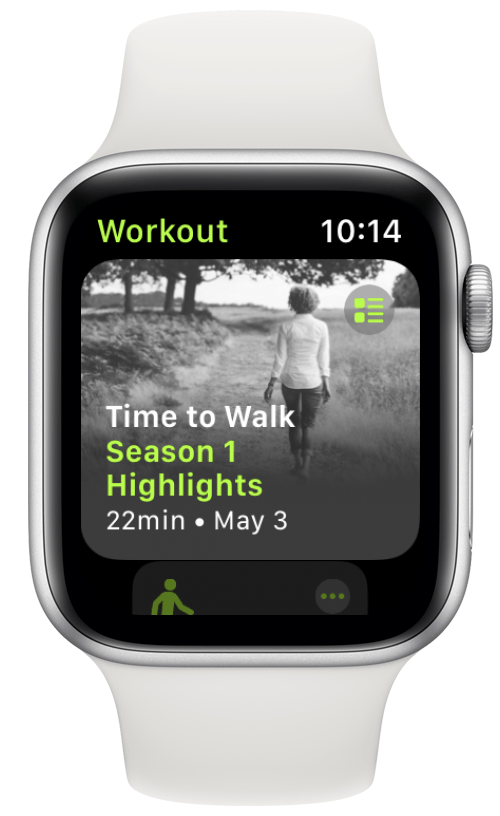
3. Aktiver Siri
Der er tre måder at aktivere Siri på dit Apple Watch, der kan aktiveres i indstillingerne. En af dem holder nede Hjem-knappen. Hvis dette ikke virker, skal du kontrollere dine Siri-indstillinger.
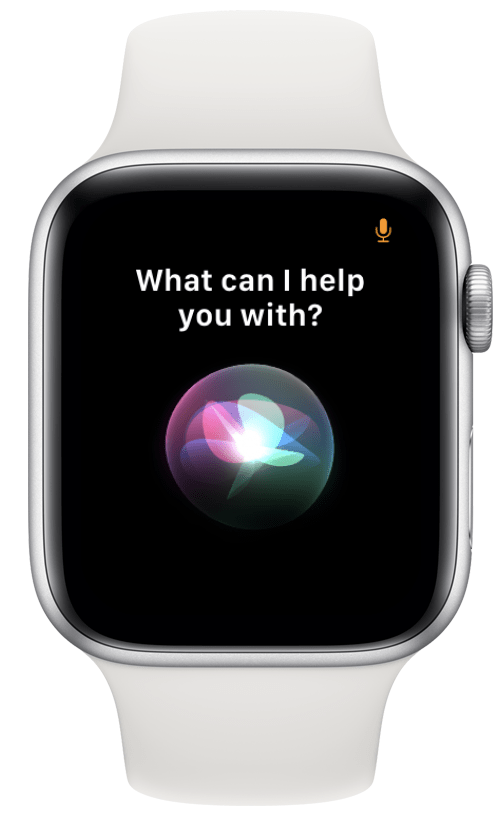
4. Tag et skærmbillede
Tryk på startknappen og sideknappen på samme tid for at tage et skærmbillede. Screenshots gemmes automatisk i appen Fotos på din synkroniserede iPhone. Screenshots skal være aktiveret i dine Apple Watch-indstillinger at gøre dette.
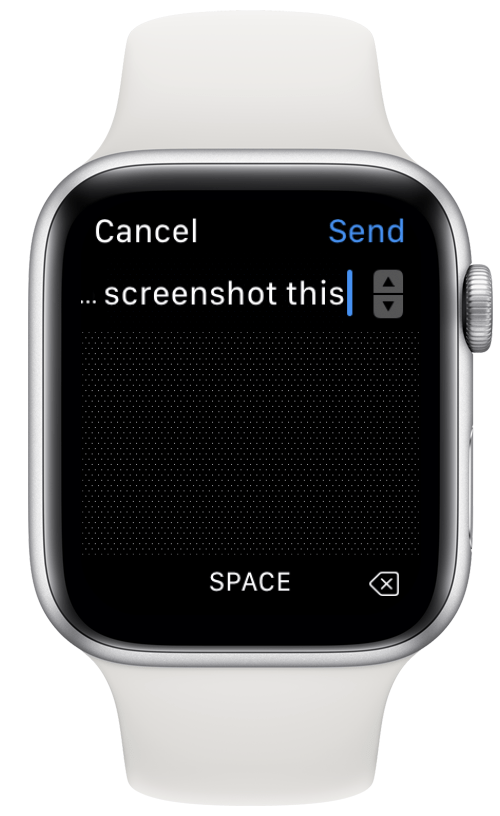
5. Foretag en EKG-aflæsning
Apple Watch Series 4 og senere har indbyggede elektroder i Home-knappen, der kan måle elektriske signaler over dit hjerte, også kendt som EKG (undertiden EKG). Dette måler dit hjerterytme og registrerer uregelmæssigheder, der kan indikere atrieflimren. Du skal opsætte og bruge EKG-appen til at få din læsning .
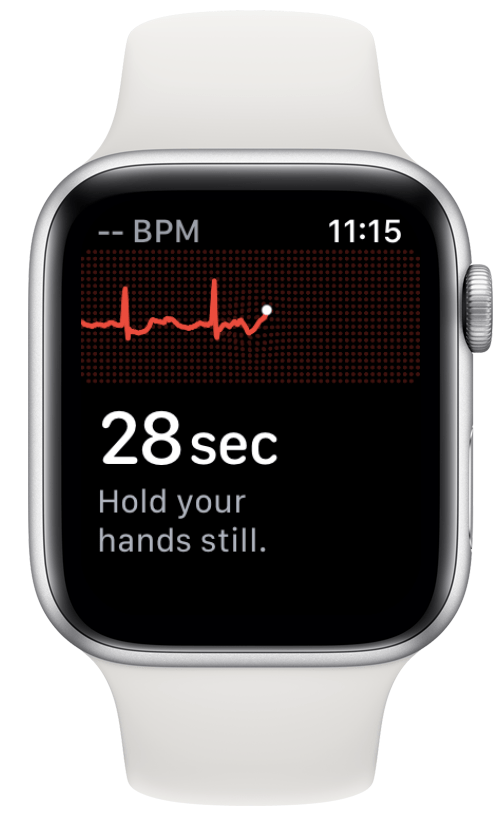
6. Sæt din træning på pause
Hvis du trykker på Home-knappen og Side-knappen samtidigt under en træning, sætter du træningen på pause. Du kan genoptage det ved at trykke på de to knapper samtidigt igen. Hvis du har aktiveret skærmbilleder, tager dette også et screenshot, mens du holder pause eller genoptager træningen.
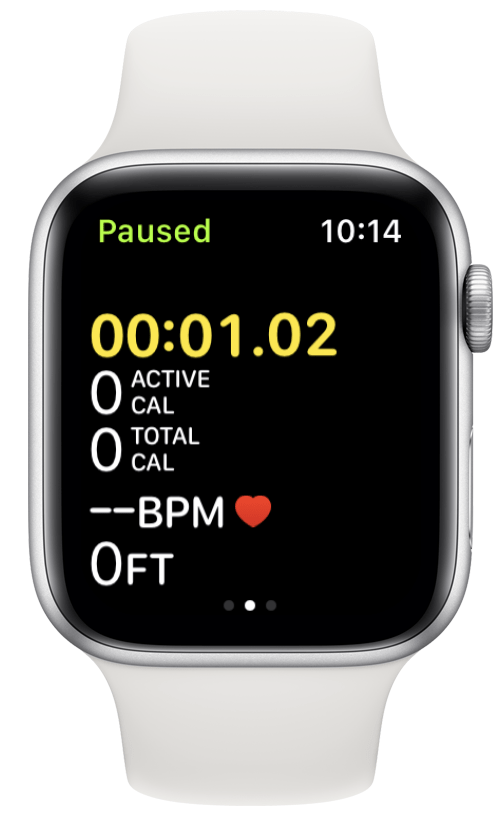
Tilbage til toppen
4 ting du kan gøre med Digital Crown
Digital Crown er drejeknappen eller den roterende mekanisme, der findes på knappen Hjem. Det har forskellige funktioner baseret på hvilken app du bruger den i.
1. Zoom ind og ud, mens du tager billeder
Dit Apple Watch kan fungere som en fjernbetjening til din iPhone, mens du tager billeder i Camera-appen. Hvis du roterer Digital Crown, mens du er i kamera-appen, zoomer det dit iPhone-kamera ind og ud.

2. Styring af lydstyrken
Hvis du lytter til musik på din iPhone eller en anden Apple-enhed, kan dit ur fungere som en fjernbetjening. Du kan derefter bruge Digital Crown til at hæve eller sænke lydstyrken. Hvis du har tilsluttet Bluetooth-højttalere, hovedtelefoner eller ørepropper og spiller musik eller Time to Walk direkte på dit Apple Watch, kan du også bruge Digital Crown til lydstyrkekontrol.

3. Fjern vand fra højttaleren
På et Apple Watch SE og et Apple Watch Series 2 eller nyere kan Digital Crown bruges til at låse din skærm op under en svømmetræning. Drejning af den digitale krone, når dit ur er aktiveret med vandlåsen, skaber også vibrationer og en høj lyd for at udvise vand fra højttaleren. Du kan lære mere om denne funktion, og hvordan Vandtæt er dit Apple Watch her .
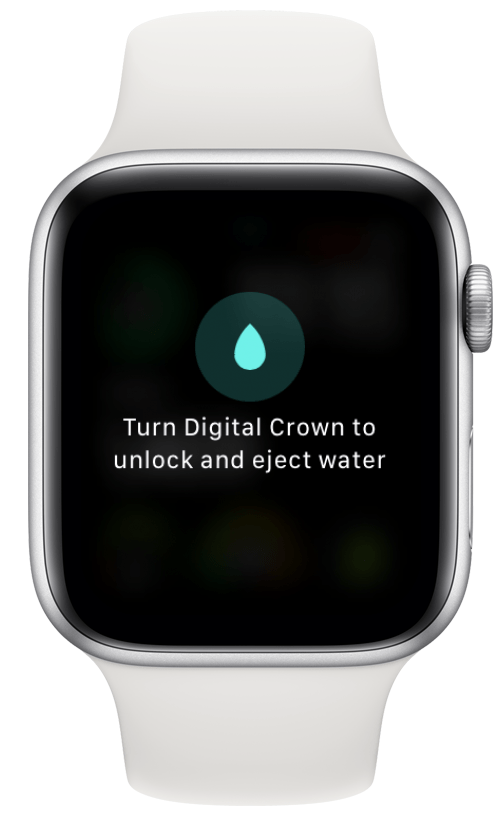
4. Styr et (fiktivt) køretøj eller en karakter
Digital Crown kan også bruges som et digitalt rat i forskellige Apple Watch racerspil. Det kan også flytte padlen i Pong, styre slangen i moderne slangespil og have andre spilkontroller. Udforsk verden af Apple Watch-spil her .

Tilbage til toppen
5 ting du kan gøre med sideknappen
Sideknappen på dit Apple Watch er den længere, tyndere knap ved siden af Digital Crown. Baseret på dit urs retning kan det være over eller under Digital Crown.
1. Få hurtig adgang til dine yndlingsapps i docken
Ved at trykke på sideknappen kommer du til din dock. Din Dock kan tilpasses til enten at vise dine ti mest anvendte apps. Nogle gange åbner du muligvis den forkerte app ved et uheld, hvilket gør denne liste unøjagtig. Du kan tilpasse din Dock til vis dine foretrukne apps i den rækkefølge, der passer dig bedst.
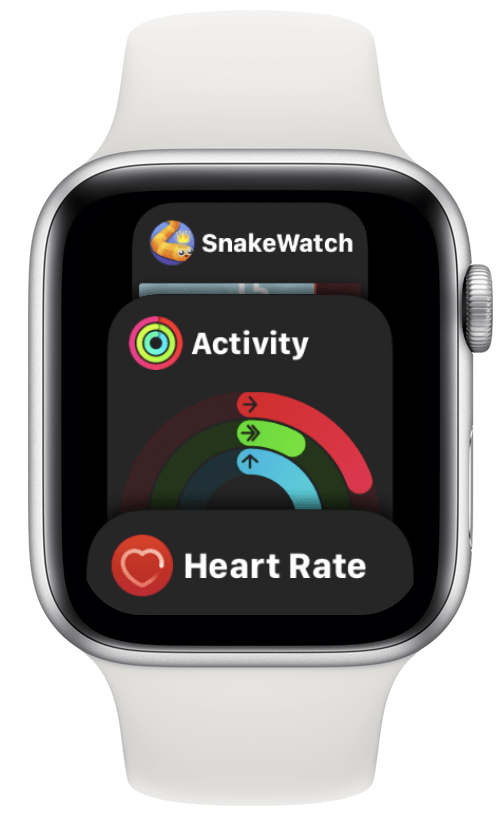
2. Foretag et SOS-nødopkald
Tryk på sideknappen og hold den nede for at bruge SOS-nødopkaldsfunktionen. Når du holder knappen nede, vises en skærm med to eller tre muligheder. Her kan du vælge, om du vil slukke for din telefon, ringe til alarmnummeret eller se dit medicinske id, hvis du har en opsat. Hvis du fortsat holder sideknappen nede, vises en nedtælling for at ringe til 911. Lær hvordan du undgå utilsigtede 911 opkald her .
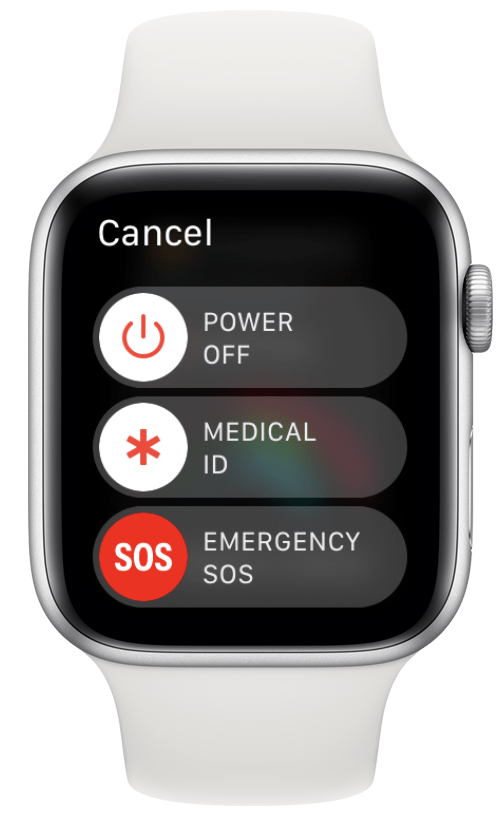
3. Foretag en Apple Pay-betaling
Dobbeltklik på sideknappen for at aktivere Apple Pay. Uanset hvilket kort du ser på skærmen, vil det blive opkrævet, hvis du holder det i nærheden af en kontaktløs læser. Hvis du har flere kort på Apple Pay, kan du bruge Digital Crown til at rulle mellem dem. Du kan også skifte mellem dem ved at stryge op eller ned med fingeren.
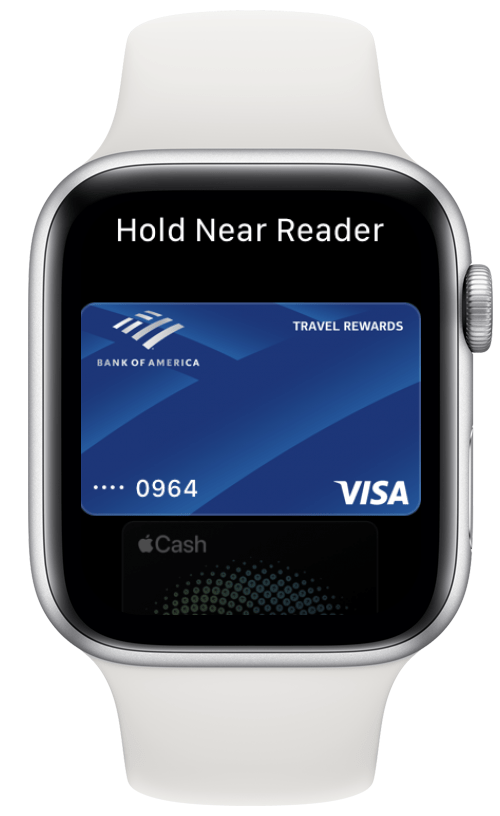
Bonustip: Når du downloader nye apps direkte på dit Apple Watch, skal du dobbeltklikke på sideknappen for at installere appen.
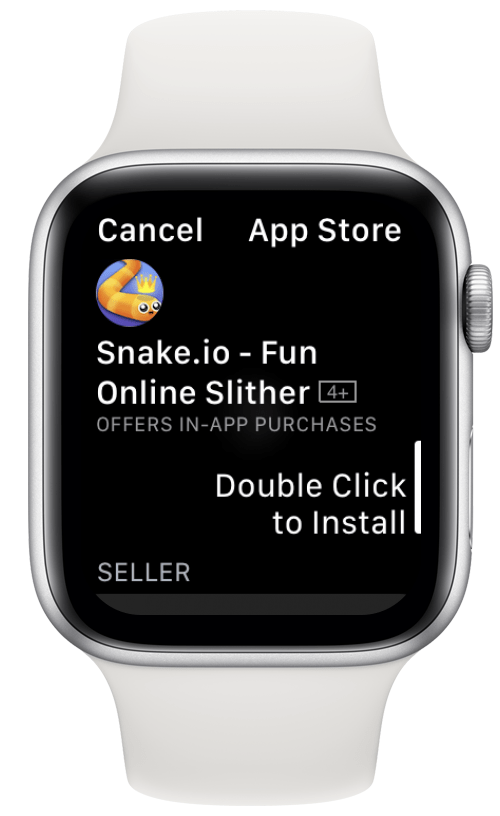
4. Kontroller andres medicinske id
Når du trykker på og holder sideknappen nede, kan du få adgang til dit medicinske id. Hvis du nogensinde støder på nogen, der har en medicinsk nødsituation, kan du se, om de har et medicinsk ID oprettet på deres ur for at se, om du kan hjælpe. Det medicinske id kan muligvis også have en nødkontakt, som du kan trykke på for at kontakte.
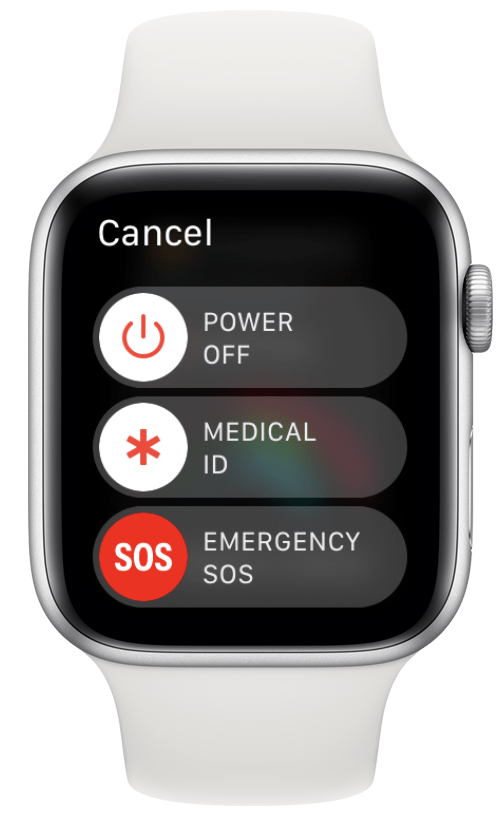
5. Tving genstart af dit Apple Watch
Du kan slukke for dit Apple Watch ved at trykke på sideknappen og holde den nede og derefter vælge Sluk fra menuen. Men hvis dit Apple Watch sidder fast i zoom, er frossent eller oplever andre problemer, kan du altid tvinge genstart.
- Tryk og hold på Hjem og Sideknapperne samtidigt.

- Hold dem inde, indtil du ser Apple-logoet; dette tager normalt ca. 10 sekunder.

- Når dit ur er slukket, kan du trykke på Side-knappen igen for at tænde det igen.

Pro Tip: Apple advarer om, at dette kun skal gøres i en nødsituation, da det kan medføre datatab. Jeg har oplevet at miste en hel dag med fitnessdata efter at have foretaget en kraftgenstart.
Tilbage til toppen
Jeg håber, at denne Apple Watch-tutorial til knapper har hjulpet dig med at lære nye måder at navigere på dit ur på! Du skal nu være sikker på at bruge sideknappen, startknappen og den digitale krone på Apple Watch. At beherske disse knapper kan hjælpe dig med at få mest muligt ud af dit ur og give dig lettere adgang til alt hvad du har brug for. Lær derefter, hvordan du bruger forskellige bevægelser til at navigere på dit Apple Watch som en professionel !




